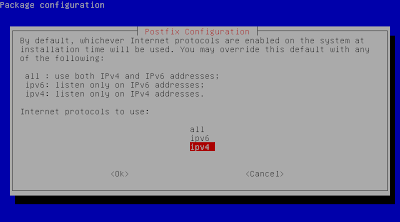Archive for November 2013
Trik-Trik Shutdown di Windows
Assalamualaikum espada haleluya salome biar ga SARA aja :)
Nah disini gw mau ngasih tau Trik-trik shutdown komputer, trik shutdown komputer tuh ada banyak ketimbang Cuma klak klik :p
Ceckdidot :D
Nah disini gw mau ngasih tau Trik-trik shutdown komputer, trik shutdown komputer tuh ada banyak ketimbang Cuma klak klik :p
Ceckdidot :D
Rincian kode shutdown
=-s adalah untuk shutdown
=-r adalah untuk restart
=-l adalah untuk log off
=-t adalah untuk saat ini
= 00 adalah waktu Anda bisa dimasukkan ke dalam hitungan
detik Contoh 60 untuk 1 menit/60 detik dan 120 untuk 2 menit/120 detik
untuk info lenkapnya, ketikan shutdown saja
untuk info lenkapnya, ketikan shutdown saja
Contoh:
Buka run perintah tekan tombol windows + R
ketik perintah shutdown -s -t 00 (untuk shutdown)
shutdown -r -t 00 (untuk restart)
CATATAN: perlu diingat bahwa setiap ruang adalah penting,
jika Anda kehilangan hal kode tidak akan bekerja
Shutdown
komputer Anda pada waktu tertentu
membuka perintah run (tombol
windows + r)
ketik kode berikut
at 09:23 shutdown -s -t 05
at 21:24 shutdown -s -t 05
at 21:24 shutdown -s
for Am ::
at 09:40AM
shutdown -s -f -t 00
for PM
at 09:40PM
shutdown -s -f -t 00
CATATAN: Setelah "at" Anda dapat menempatkan
setiap waktu tertentu yang ingin Anda shutdown komputer
Shutdown
cepat
Buka Task Manager dengan cara (ctrl+alt+dlt) atau bias juga
(ctrl+shift+esc)
Ke tab shutdown pilih trun off. :3
Cara mebuat backdoor di windows XP / 7
Backdoor
adalah cara untuk masuk/login kedalam komputer tanpa menggunakan password
account atau istilah katanya lewat pintu belakang (emplementasinya Win xp/7)
Katakanlah
seperti ini saya telah membuat sebuah backdoor tersembunyi di rumah Anda dan
Anda telah menempatkan kunci di pintu gerbang depan rumah Anda sehingga saya
menggunakan backdoor saya untuk masuk ke dalam rumah Anda.
Dengan
hanya mengubah the sticky keys di cmd (command prompt)
Ketika
sebuah halaman login dilengkapi dengan proteksi password, kita hanya klik
tombol shift 5 kali dan key pada CMD akan membukanya.
Ini
dia langkah2nya.
Bagaimana membuat backdoor di Window
XP
Hanya
menyalin cmd.exe yang berada di C : \ windows \ system32
kemudian
Copy cmd.exe pada desktop Anda dan namakan sethc.exe .
Sekarang
salin file tersebut dan paste lagi di direktori system32 .
Sekarang
pada dasarnya apa yang kita lakukan adalah kita mengubah / mengganti kunci
lengket dengan cmd ( command prompt )
sehingga
ketika Anda membuka layar login dilindungi komputer dan password klik lima kali
pada pergeseran dan walah this is its :p
Dan bagaimana membuat backdoor di
window 7
Langkahnya
sama seperti win XP hanya diubah sedikit :)
- Pergi ke C : \ windows \ system32
- Copy cmd.exe pada desktop Anda dan nama ke sethc.exe .
- Sekarang salin file tersebut dan paste lagi di direktori system32 .
Sekarang
permasalahanya ada di perizinan aksesnya
sekarang
di sini ada dua cara untuk menghapus masalah ACCESS DENIED
cara
yang pertama #1
kalian
bias mengikuti dengan cara yang kedua -_- he
cara
yang kedua #2
- Klik kanan pada sethc.exe dan dijalankan sebagai administrator .
- klik kanan pada sethc.exe , open properties.
- Klik tab Advanced , lalu pada owner klik edit , mengubah owner dari (installer Web) ke (administrator) dan klik apply .
- Kemudian klik ( Edit ) di tab keamanan untuk mengedit permissions/perizinannya.
- Klik (Administrator) , dan berikan kontrol penuh
- Apply changes.
Yesah
And this is its backdoor
Postingan tugas aja tentang kuliah diSTMIK Raharja Tangerang
Mahasiswa STMIK Raharja
Tangerang, yang aktif dalam kegiatan pasif dikampus
Sosmed:
·
Facebook: Ginas Cahyo
password: bisajadi
password: bisajadi
·
Twitter: @ginnazer
(just mention to follow back :))
password: bisaaja
password: bisaaja
Postingan kali ini hanya
tugas jadi untuk para pembaca dimohon untuk bijak dalam menanggapi postingan ini,
jangan lakukan ini dirumah,, tulisan ini hanya dilakukan oleh orang-orang yang professional.
Pertanyaannya adalah
sebagai berikut:
Setiap pertanyaan mendapatkan poin 50 dan pememenangnya mendapat 2 Juta Rupiah
Setiap pertanyaan mendapatkan poin 50 dan pememenangnya mendapat 2 Juta Rupiah
#Halah -_-
Pertanyaan pertama #jengjeng
·
Mengapa saya memilih
sekolah komputer sebagai jenjang pendidikan tinggi?
Karena saya memang sudah tertarik dikomputer sedaridulu.. saya mendalami komputer diSMK dengan mangambil jurusan Teknik Komputer Jaringan (TKJ),
Dan ingin lebih memperdalam diperguruan tinggi.
Karena saya memang sudah tertarik dikomputer sedaridulu.. saya mendalami komputer diSMK dengan mangambil jurusan Teknik Komputer Jaringan (TKJ),
Dan ingin lebih memperdalam diperguruan tinggi.
·
Mengapa saya memilih
STMIK Raharja Tempat saya menimba ilmu komputer?
Yang pasti bukan karna deket tangcit, tapi karena sudah terakreditasi B, bersertifikasi ISO dan deket rumah itu aja sih :D
Yang pasti bukan karna deket tangcit, tapi karena sudah terakreditasi B, bersertifikasi ISO dan deket rumah itu aja sih :D
Terimakasi sudah menyimak
postingan saya yang satu ini mohon maaf atas ada kata” yang salah karena tidak
ada manusia yang sempurna, karena kesempurnaan hanya milik Allah dan nabi Muhammad
utusan Allah :) Bye
Management Bandwith Di Squid Menggunakan DELAY POOLS DiDebian
Saya ingin menjelaskan
bagaimana cara mengkonfigurasikan proxy server untuk Management Bandwith diDebian.
A. Konfigurasi Manajemen Bandwidth di Squid
Berikut
langkah-langkah pengkonfigurasian manajemen bandwidth di squid:
- Pertama-tama periksa apakah squid telah berjalan di
server dan telah dikonfiguraisi sebagai mesin proxy server.
- Sebelum memulai memanajemen bandwidth di squid, kita
jelaskan dulu komponen-komponen manajement bandwidth di squid
delay_pools
Opsi
ini untuk menspesifikasi berapa jumlah pool yang digunakan untuk membatasi jumlah
bandwidth dari ACL. Opsi ini akan dirangkaikan bersama opsi delay_class dan delay_parameters
yang akan dibahas di bawah ini.
delay_class
Opsi
ini menspesifikasikan kelompok dari masing-masing pool yang telah didefinisikan
pada opsi delay-pools. Ada
tiga class yang didukung Squid, antara lain:
·
class 1: Semua akses dibatasi dengan single
bucket, artinya hanya bisa mendefinisikan overall bandwidth untuk suatu ACL
saja, tidak bisa mendefinisikan bandwidth dengan lebih mendetail
·
class 2: Semua akses dibatasi dengan single
agregate dengan dua parameter bandwidth. Parameter pertama mendefinisikan
berapa bandwidth maksimal yang didapatkan ACL, parameter kedua mendefinisikan
berapa bandwidth overall untuk ACL yang spesifik yang ada pada network
tersebut.
·
class 3: Kelompok yang definisi bandwidth-nya
paling mendetail. Parameter pertama mendefinisikan berapa bandwidth maksimal
yang didapatkan ACL, parameter kedua
mendefinisikan berapa bandwidth normal yang didapatkan ACL secara umum, dan
parameter yang ketiga adalah mendefinisikan bandwidth yang didapatkan ACL jika
mengakses ACL-ACL tertentu yang spesifik, misalnya file mp3.
delay_parameters
Opsi
ini menspesifikasikan rumus bandwidth yang akan didapatkan oleh ACL yang akan
memasuki delay_pool. Misalnya ada entry berikut ini pada delay_parameters:
delay_parameters
1 -1/-1 2100/4000
Angka
1 berarti rumus ini berlaku untuk pool 1. Angka -1/-1 berarti bandwidth
maksimal yang diberikan Squid adalah tidak terbatas untuk pool ini.
Angka
2100/4000 berarti bandwidth yang didapatkan oleh ACL setelah masuk ke pool ini.
Angka ini berada dalam kelipatan 8 b, sehingga untuk mendapatkan nilai bandwidth
yang sebenarnya harus dikalikan delapan. Angka 2100 adalah bandwidth yang
didapatkan ACL pada masa-masa normal. Jika dikalikan 8, maka bandwidth normal yang akan didapatkan ACL sekitar 18
Kbps. Angka 4000 adalah bandwidth maksimal yang didapatkan ACL pada masa-masa jalur
sedang kosong. Jika dikalikan 8, maka bandwidth yang didapatkan sekitar
32 Kbps.
delay_access
Opsi
ini mendefinisikan siapa-siapa ACL yang akan dimasukkan ke pool tertentu untuk mendapatkan
“perlambatan” bandwidth. Bentuk umumnya adalah seperti ini:
delay_access 1 allow labprog
Opsi di atas
berarti kita memasukkan ACL labprog ke dalam pool 1.
- Jika sudah mengerti komponen-komponen delay pool, kita mulai konfigurasi delay pool .
B. Contoh Kasus
Di umpamakan kita mempunyai bandwidth dari ISP sebesar 512kb,
dan kita membuat rule seperti berikut
ini:
-
Maksimum download dibatasi 2 MB
-
Batas kecepatan koneksi overall adalah 256 Kbps. per-network adalah 64 kbps.
Sedangkan per-user/host dibatasi 2 Kbps jika digunakan untuk download file
bertipe exe, mp3, vqf, tar.gz, gz, rpm, zip, rar, avi, mpeg, mpe, mpg, qt, ram,
rm, iso, raw, dan wav. Jika tidak,
maka koneksi perhost HANYA mengikuti aturan per-Network saja.
Penyelesaian:
Edit
file /etc/squid/squid.conf
#vi /etc/squid/squid.conf
Lalu
tambahkan contoh konfigurasi ini:
# Maksimum
download dibatasi 2 MB
# Sebelum kita melakukan pembatasan, kita
perlu mendefinisikan ACL network # # yang kita perlukan terlebih dahulu. ACL
yang didefinisikan pada host bridge
# seperti di
bawah ini:
acl lokal src 192.168.1.0/24
# Kemudian kita membatasi maksimum
download dengan tag di bawah ini:
# Batas kecepatan koneksi overall adalah 256
Kbps. per-network adalah
# 64 kbps. Sedangkan
per-user/host dibatasi 2 Kbps jika digunakan untuk
# download file bertipe exe, mp3, vqf,
tar.gz, gz, rpm, zip, rar, avi,
# mpeg, mpe, mpg, qt, ram, rm, iso, raw, dan
wav. Jika
tidak, maka
# koneksi perhost HANYA
mengikuti aturan per-Network saja.
acl filegede url_regex -i \.exe
acl filegede url_regex -i \.mp3
acl filegede url_regex -i \.vqf
acl filegede url_regex -i \.gz
acl filegede url_regex -i \.rpm
acl filegede url_regex -i \.zip
acl filegede url_regex -i \.rar
acl filegede url_regex -i \.avi
acl filegede url_regex -i \.mpeg
acl filegede url_regex -i \.mpe
acl filegede url_regex -i \.mpg
acl filegede url_regex -i \.qt
acl filegede url_regex -i \.ram
acl filegede url_regex -i \.rm
acl filegede url_regex -i \.iso
acl filegede url_regex -i \.raw
acl filegede url_regex -i \.wav
# Kita buat dulu ACL untuk mendefinisikan
file-file di atas dengan menggunakan # regularexpression. Kemudian kita
mendefinisikan 2 delay pool untuk
# menampung bandwidth.
# Satu pool masuk dalam kategori class 2
untuk mendefinisikan aturan overall
# 256 Kbps dan per-network 64 Kbps. Satu
pool lainnya masuk kategori class 3
#
untuk mendefinisikan aturan tambahan jika user mendownload file-file yang
#didefinisikan
dalam ACL url_regex dengan bandwidth maksimal 2 Kbps.
delay_pools
2
delay_class
1 3
delay_parameters
1 32000/32000 8000/8000 250/250
delay_access
1 allow lokal filegede
delay_access
1 deny all
delay_class
2 2
delay_parameters
2 32000/32000 8000/8000
delay_access
2 allow lokal
delay_access
2 deny all
Jika sudah selesai, simpan hasil konfigurasi
dan restart squid
#/etc/init.d/squid
restart
Cara Konfigurasi DNS server ,Web server , dan Mail server di Debian
Mebuat server lokal pertama-tama kita harus mempersiapkan 2 komputer yang satu sebagai server dan yang satunya lagi sebagai client atau bisa menggunakan virtualisasi seperti VMware Virtualbox atau semacamnya.
Cara pertama repositori dengan kaset dari satu sampai 5 dengan cara
Restart bind9
WEB SERVER
Save.
#apt-cdrom add
#eject
Mengganti hostname si debian
Mengganti hostname si debian
Ketikan command #exit hingga keluar trus
login lagi
Untuk mempermudah kita dalam konfigurasi loginnya dengan menggunakan root :)
Untuk mempermudah kita dalam konfigurasi loginnya dengan menggunakan root :)
Lalu restart network
#/etc/init.d/networking restart
nameserver 192.168.10.3
#/etc/init.d/networking restart
Buat Resolv untuk memasang DNSnya
#pico /etc/resolv.conf
masukan seperti dibawah ini
nameserver 192.168.10.1
nameserver 192.168.10.1
nameserver 192.168.10.2
Lalu copy db.local menjadi db.cahyo
#Cd /etc/bind
#Cp db.local db.cahyo
Restart bind9
#Service bind9 restart
Lalu masukan command
DNSnya udah bisa dipakai
WEB SERVER
#Apt-get install apache2 php5 phpmyadmin
#pico /etc/apache2/apache2.conf
Masuk apache2.conf ke line paling bawah
Caranya ctrl+W ctrl+V ampe bawah deh
Lalu buat user
#Adduser sekolah
#Mkdir /home/sekolah/www
Jadi di derektori home ada derektori
sekolah buat naro index.htmlnya /home/sekolah/www
#Pico /home/sekolah/www/index.html
Bikin vhostnya yah di
#pico /etc/apache2/sites-enabled/sekolah.sch.id
Restart webserver
#service apache2 restart
Install lynx, lynx adalah web browser diLinux
#service apache2 restart
Install lynx, lynx adalah web browser diLinux
#Apt-get install lynx
#Lynx sekolah.sch.id
Webserver kelar
MAIL SERVER
MAIL SERVER
Lalu instal apt-get install squirrelmail
postfix dovecot- (tab tab terus misalnya lupa, nanti keliatan kaya dibawah tinggal
ikutin)
#apt-get install
squirrelmail postfix dovecot-common dovecot-imapd dovecot-pop3d
Masuk postfix
Ok, lalu no configure dulu, oke lagi
Kolo udah kelar nginstal
Masukan Command
#Dpkg-reconfigure postfix (untuk mengkonfigurasi posfig yang belom diconfigure)
Pilih oke lalu
Pilih no buat update on mail
queue
Oke
Lalu buat Vhost buat webmail
Save.
#Pico /etc/postfix/main.cf
Tambahkan Dimana saja
Tambahkan Dimana saja
mydomain
= sekolah.sch.id
home_mailbox
= Maildir/
lalu elu cari kebawah nama ini >>
myhostname
lalu ubah menjadi
myhostname = mail.sekolah.sch.id
inget (M) Maildirnya pake hurup gede
pagernya Cuma buat fariasi yah naro
mydomain sama home_mailboxnya terserah kok
lalu simpan
Lalu masuk dovecot.conf
#Pico /etc/dovecot/dovecot.conf
Ctrl+w (untuk mencari) ketikan protocols
Lalu hapus pop3s imaps
Ingat di hapus pop3s sama imapsnya aja
lalu ctrl+W cari disable_plaintext
save
lalu ketikan
#maildirmake.dovecot /etc/skel/Maildir/
Truss buat usernya buat uji coba mailnya
#Adduser mail5
#Adduser mail6
Passnya masukin 123 aja biar gampang
nanti login squirrelmailnya
Lalu restart semuanya dovecot, postfix, bind9
sama apache2nya
buat yang gunain vmware
ke network and sharing center
lalu ke vmware network adapter lalu
propertis
Lalu ke advanced
Coba mail server di webbrowser windows
anda
Apa bila #tsaaa terjadi error atau tidak bisa diakses mailnya
buka localdist C > windows > system32 > driver > etc trus copy yang namanya hosts kemana aja lalu open with
notepad masukan ip sama domain mailnya seperti yang di bawah, dan save
Terus taro lagi ketempat "etc" paste
replace